Исправка: неуспех провере безбедности кернела у Пхотосхопу
мисцеланеа / / August 04, 2021
Огласи
Адобе Пхотосхоп је заиста једна од најбољих апликација за уређивање фотографија на свету и има милионе активних корисника. Али у последње време, као и код многих корисника оперативног система Виндовс, грешка „Неуспех провере безбедности кернела“ у Пхотосхопу утиче на њихов рад и спречава их да уопште користе апликацију.
Преглед садржаја
-
1 Како исправити грешку „Неуспех провере безбедности кернела“ у Пхотосхопу?
- 1.1 РЕШЕЊЕ 1: Покрените Пхотосхоп у сигурном режиму:
- 1.2 РЕШЕЊЕ 2: Враћање Нвидијиних управљачких програма:
- 1.3 РЕШЕЊЕ 3: Или избришите или преместите Сниффер.еке:
- 1.4 ФИКС 4: Користите своју наменску Нвидиа картицу са Пхотосхоп-ом:
- 1.5 ФИКС 5: Онемогућите своју графичку картицу:
- 1.6 ФИКС 6: Ажурирајте управљачки програм за графичку картицу:
- 1.7 ФИКС 7: Надоградите графичку картицу:
- 1.8 ФИКС 8: Прелазак на 32-битну верзију:
- 1.9 ФИКС 9: Набавите најновију верзију Адобе Пхотосхопа:
Како исправити грешку „Неуспех провере безбедности кернела“ у Пхотосхопу?
Према неколицини корисника оперативног система Виндовс 10, када покрену апликацију Адобе Пхотосхоп, искусиће грешку неуспеха Кернел сецурити цхецк. Постоји неколико разлога иза њеног настанка; међутим, и једнаки поправци. Стога, ако сте и ви један од оштећених корисника, погледајте листу исправки у наставку:
ПОПРАВАК 1: Покрените Пхотосхоп у сигурном режиму:
За решавање грешке „Грешка провере безбедности кернела“ у Пхотосхопу, први метод који можете испробати је покретање Пхотосхопа у сигурном режиму. Да бисте то урадили, следите кораке дате у наставку:
- Прво, покрените Апликација Подешавања притиском Виндовс + И. уопште.
- Сада у прозору Подешавања дођите до Ажурирање и сигурност.

- У менију левог окна кликните на опцију Опоравак, а затим у менију десног окна кликните на Рестарт сада таб.
- Даље идите до Решавање проблема -> Напредне опције -> Подешавања покретања. Након тога кликните на Поново покренути дугме.
- Након што се систем поново покрене, приказаће се следеће опције:
Притисните одговарајући тастер да бисте изабрали безбедни режим.
Огласи
За овај поступак можете користити било коју верзију безбедног режима.
- Коначно, када уђете у безбедни режим, покушајте да користите Пхотосхоп. Поменута грешка се сада не би појавила.
РЕШЕЊЕ 2: Враћање Нвидијиних управљачких програма:
Пхотосхоп користи графичку картицу за обраду, а ако видите грешку грешке при провери безбедности кернела, то значи да постоје неки проблеми са најновијим управљачким програмима Нвидиа. Дакле, ако сте корисник драјвера Нвидиа, можете вратити софтвер и проверити да ли помаже. Да бисте то урадили, следите кораке дате у наставку:
- Прво отворите Повер Усер Мену притиском Виндовс + Кс уопште.
- Сада изаберите и отворите Менаџер уређаја прозор.

- На Менаџер уређаја пронађите свој Дисплаи Адаптер, кликните десним тастером миша и изаберите опцију Својства.
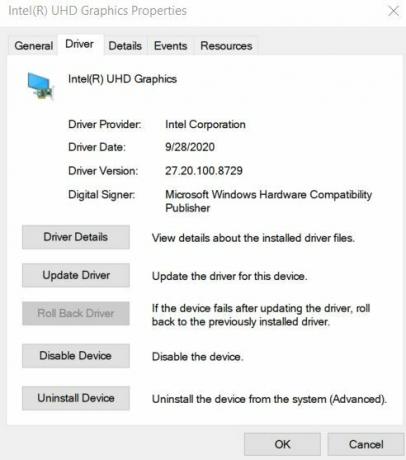
- Сада на Прозор својстава, идите на Картица возача из вертикалног менија, а затим кликните на Врати возач таб.
- Када се заврши поступак враћања, поново покрените рачунар и проверите да ли је проблем решен или не.
РЕШЕЊЕ 3: Или избришите или преместите Сниффер.еке:
Датотека Сниффер.еке у Пхотосхопу је дизајнирана да користи графичку картицу вашег система и ако видите Грешка грешке у провери безбедности кернела, а затим брисање или премештање датотеке Сниффер.еке је крајња решење. Да бисте то урадили, следите кораке дате у наставку:
Белешка: Брисање или премештање датотеке Сниффер.еке такође ће онемогућити обраду ГПУ-а у Пхотосхопу. Стога, ако ваш рад у великој мери зависи од обраде ГПУ-а, размислите о избегавању овог поправка.
- Прво, идите до инсталационог директорија Пхотосхопа. Директориј је обично Ц: Програм> Датотеке> Адобе> Адобе Пхотосхоп ЦЦ. Можда ће се мало разликовати у зависности од верзије Пхотосхопа.
- Сада пронађите датотеку у директоријуму Пхотосхоп сниффер.еке или сниффер_гпу.еке. Сада га можете трајно избрисати или преместити у неку другу фасциклу или на радну површину.
Када извршите потребно, поново покрените Пхотосхоп и проверите да ли је наведена грешка решена или не.
Огласи
ФИКС 4: Користите своју наменску Нвидиа картицу са Пхотосхоп-ом:
Ако имате своју наменску Нвидијину картицу, можете је размотрити да је користите са Пхотосхоп-ом како бисте избегли грешку „Грешка провере безбедности кернела“. Да бисте то урадили, следите кораке дате у наставку:
- Прво отворите Нвидиа контролна табла а затим дођите до опције Управљајте 3Д поставкама.

- Овде кликните на Подешавања програма картицу и даље одаберите опцију Пхотосхоп са листе апликација.
- Након тога, поставите Нвидиа процесор високих перформанси као преферирани графички процесор за Пхотосхоп.
- На крају, кликните на Применити да би се промене примениле.
- Када завршите, поново покрените Пхотосхоп и проверите да ли је наведени проблем решен или се наставља.
Као по неколико оштећених корисника, омогућавајући функцију троструког међуспремника за Пхотосхоп у Нвидијиној контролној табли помогао им је да се реше грешке грешке у провери безбедносне провере језгра. Такође можете покушати исто и проверити да ли помаже или не.
ФИКС 5: Онемогућите своју графичку картицу:
Онемогућавање наменске графичке картице може помоћи у решавању грешке грешке провере безбедносне провере језгра. Међутим, требали бисте га онемогућити сваки пут када желите да покренете Пхотосхоп. Да бисте то урадили, следите кораке дате у наставку:
- Десни клик на Икона прозора дато у доњем левом углу екрана радне површине, а затим одаберите опцију Менаџер уређаја из контекстног менија.
- Сада на Прозор управитеља уређаја, проширите опцију Дисплаи адаптери и кликните десним тастером миша преко свог наменског Графичка картица.
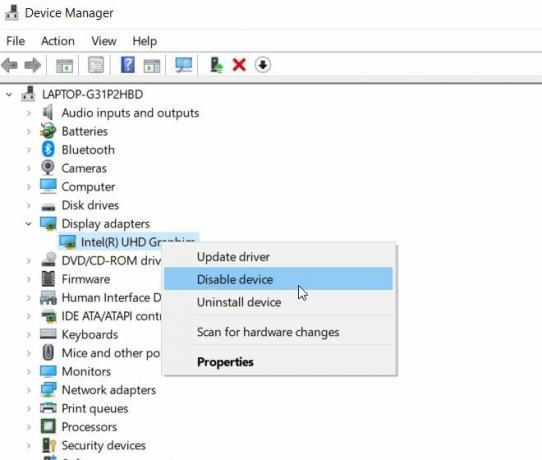
- Даље, одаберите опцију Онемогући уређај из подменија.
- Када завршите, поново покрените Пхотосхоп и проверите да ли је проблем решен или не.
ФИКС 6: Ажурирајте управљачки програм за графичку картицу:
Као и за многе претрпљене кориснике, ажурирање управљачког програма графичке картице може решити грешку „Грешка провере безбедности кернела“. Ако сте корисник Нвидијине картице, размислите о посети званичној веб локацији Нвидие и одатле преузмите најновију верзију. Међутим, ако користите управљачки програм интегрисане графичке картице, можете га ажурирати из прозора Управљача уређајима. Да бисте то урадили, следите исте кораке као и ФИКС 5 и уместо да изаберете опцију Онемогући возач, изаберите опцију Ажурирати драјвер.
Огласи
Ако не ручно, можете да користите и наменске алате за ажурирање управљачких програма доступне на мрежи.
ФИКС 7: Надоградите графичку картицу:
Понекад, у случају да Пхотосхоп не може да открије вашу графичку картицу, можда ћете и даље приказивати грешку „Грешка провере безбедности кернела“ сваки пут када покренете апликацију. Могуће је да графичка картица коју користите није компатибилна са Пхотосхоп-ом, па је препоручљиво да је замените било којом надограђеном верзијом.
ФИКС 8: Прелазак на 32-битну верзију:
Према извештајима, грешка „Грешка провере безбедности кернела“ погађа само 64-битне верзије Пхотосхопа, али не и 32-битну верзију. Стога, ако користите 64-битне верзије, препоручљиво је прећи на 32-битну верзију и проверити да ли проблем и даље постоји.
За прелазак на 32-битну верзију, пожељно је потпуно уклонити 64-битну верзију са свог система. Иако имајте на уму да је 32-битна верзија мало спора и да може утицати на перформансе.
ФИКС 9: Набавите најновију верзију Адобе Пхотосхопа:
Ако вам ништа друго није пошло за руком, пожељно је набавити најновију верзију Адобе Пхотосхопа. Корисници који су се суочили са проблемом грешке „Кернел сецурити цхецк еррор“ (Грешка провере безбедносне провере) наводно су то тврдили након ажурирања на новијој верзији, наведена грешка се аутоматски решила, а апликација је након тога почела да ради глатко то.
Ово су неки од испробаних исправки за грешку „Кернел сецурити цхецк фаилуре“ (неуспешна провера безбедности кернела) у Пхотосхопу. Адобе Пхотосхоп је заиста једна од корисних апликација и свака грешка може створити пад који утиче на ваш рад.
Било која од исправки поменутих у горњем чланку ће вам помоћи да прођете кроз наведену грешку. Најчешће се проблем односи на графичку картицу; стога је упутно проверити исправке повезане са истим. Надамо се да ће вам горње информације бити корисне и релевантне. Ако имате питања или повратне информације, запишите коментар у поље за коментаре испод.



